黑鯊本地模式重裝雷神Dino系統(tǒng)win10
 2020/01/09
2020/01/09
 849
849
雷神Dino游戲本機(jī)身造型獨(dú)特,完美展現(xiàn)了金屬材質(zhì)的質(zhì)感;高效散熱,性能穩(wěn)定,滿足絕大多數(shù)玩家的需求。現(xiàn)在小編就以這款筆記本為例,教大家怎么用本地模式重裝win10系統(tǒng)。

重裝須知:
打開黑鯊軟件之前先關(guān)閉所有的殺毒軟件,以免系統(tǒng)重裝失敗。
準(zhǔn)備工具:
1.黑鯊裝機(jī)大師
2.一臺(tái)正常使用的電腦
黑鯊本地模式重裝雷神Dino系統(tǒng)win10步驟
1.提前關(guān)閉包括防火墻在內(nèi)的所有殺毒軟件后,在界面中點(diǎn)擊“本地模式”進(jìn)入。
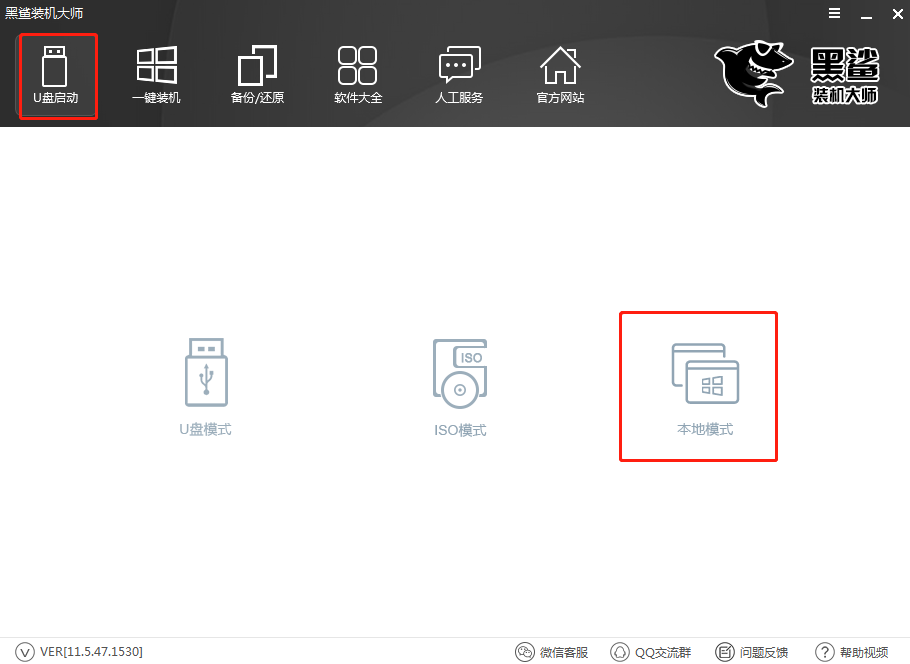
2.根據(jù)自身需要選擇PE鏡像文件的安裝路徑,最后點(diǎn)擊“一鍵安裝到E盤”。
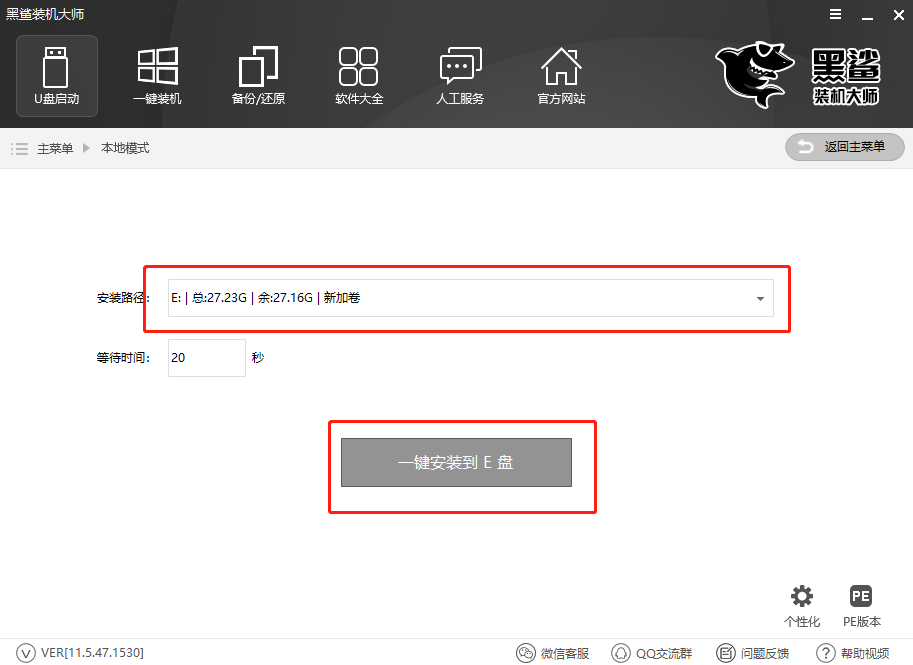
3.開始選擇PE版本的類型,小編直接選擇“高級(jí)版”,最后選擇“確定”。
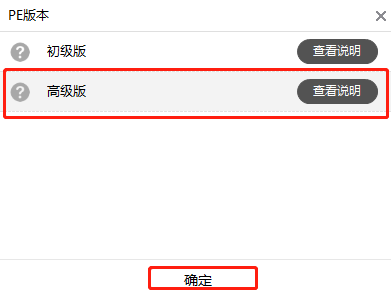
4.黑鯊開始自動(dòng)下載PE鏡像文件,全程無需大家手動(dòng)進(jìn)行操作。
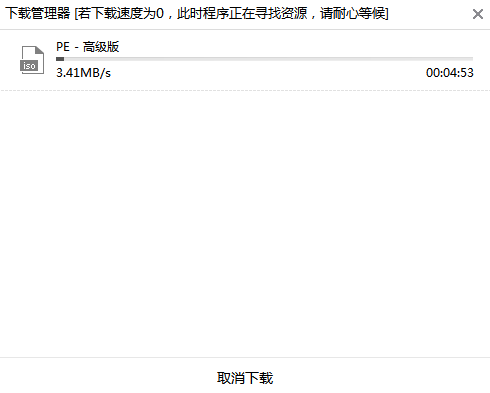
經(jīng)過一段時(shí)間等待本地模式重裝成功后,直接在彈出的提示窗口中點(diǎn)擊“確定”。
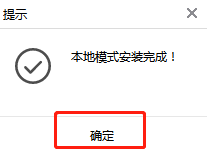
5.開始重啟電腦。電腦重啟后會(huì)進(jìn)入啟動(dòng)管理器界面,直接選擇黑鯊裝機(jī)大師-本地模式回車進(jìn)入。
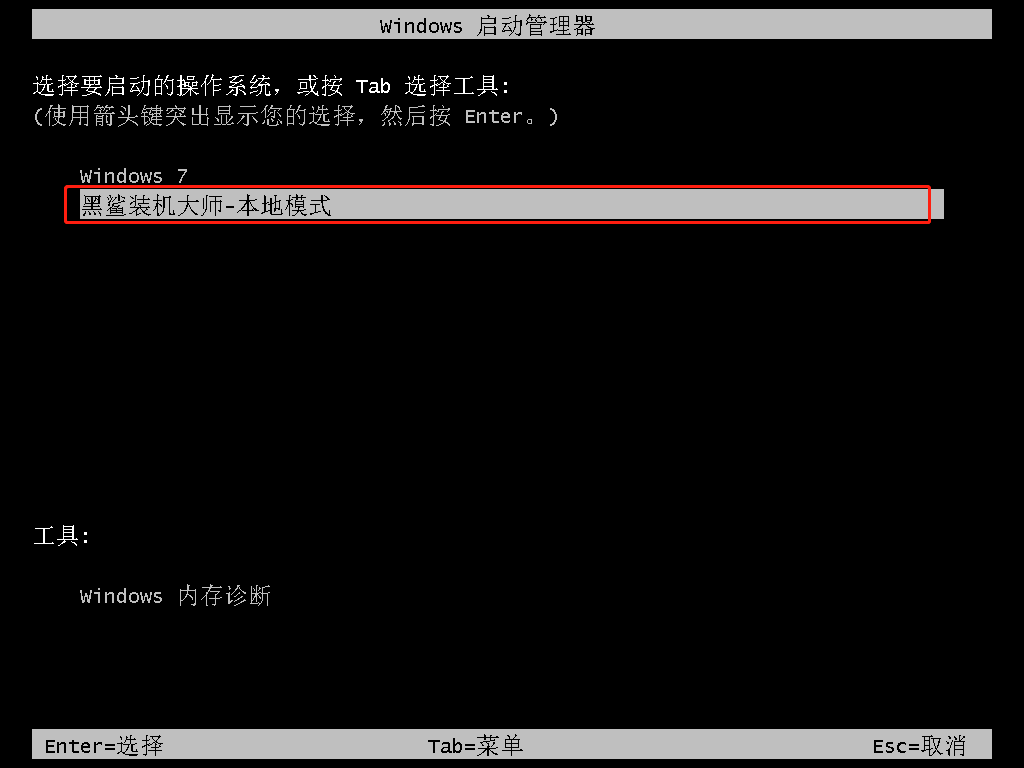
在以下界面中開始選擇PE類型和操作系統(tǒng)類型,最后回車進(jìn)入。
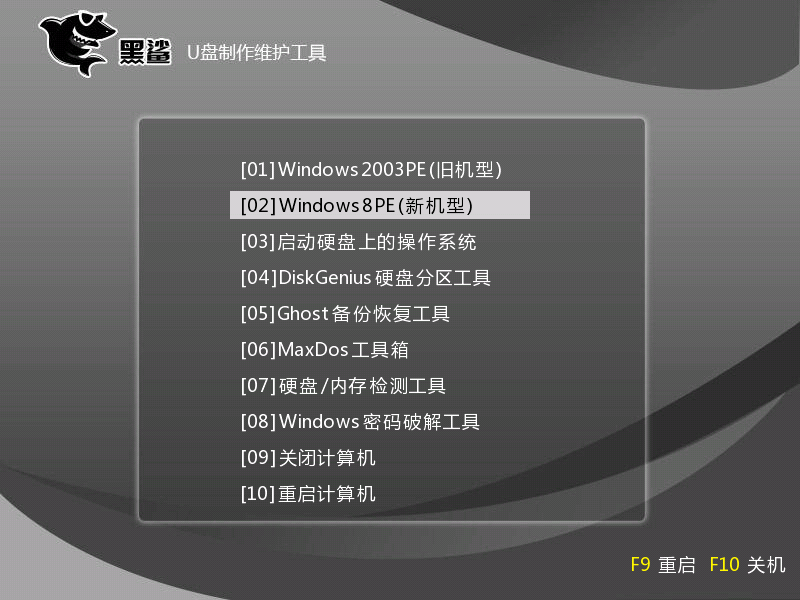
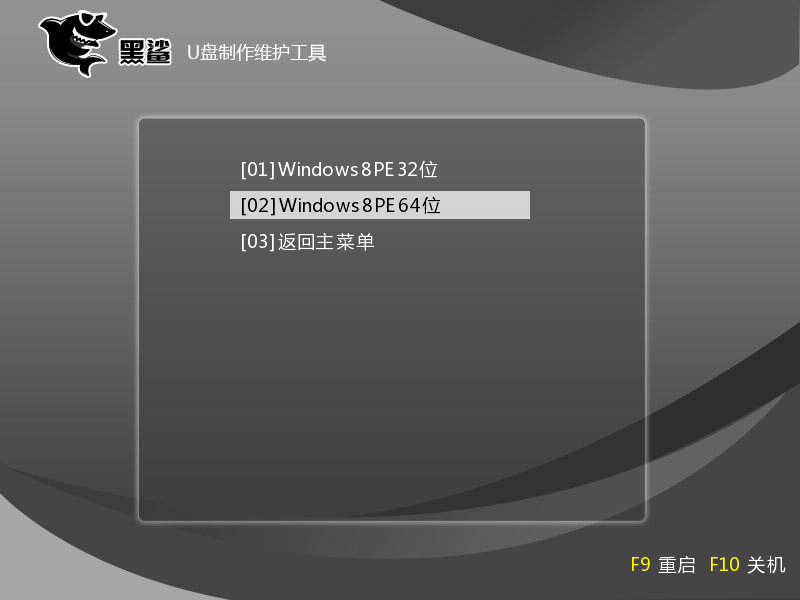
6.經(jīng)過以上操作步驟成功進(jìn)入PE系統(tǒng)后,直接點(diǎn)擊“在線安裝”進(jìn)行下載系統(tǒng)文件。
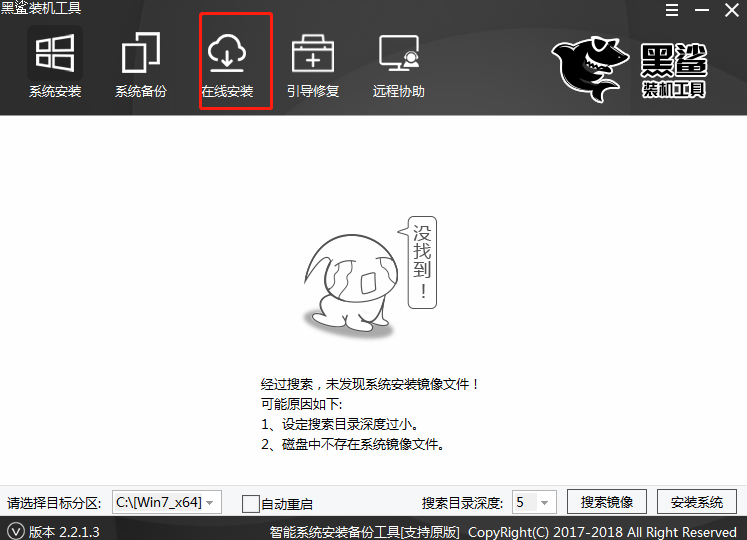
在彈出的提示窗口中直接點(diǎn)擊“是”進(jìn)行下一步操作。
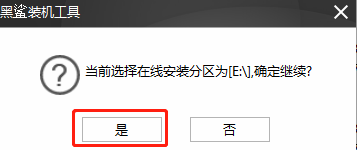
7.在以下界面中開始選擇需要安裝的系統(tǒng)文件進(jìn)行下載,最后點(diǎn)擊“下載該系統(tǒng)”。
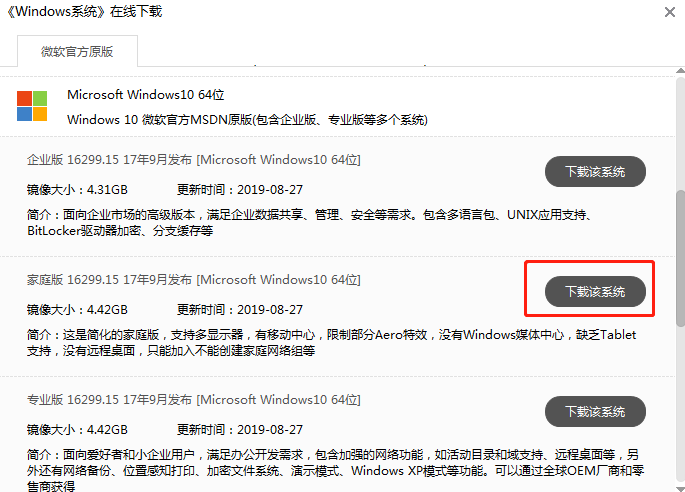
黑鯊開始下載win10系統(tǒng)文件,全程無需手動(dòng)進(jìn)行操作。
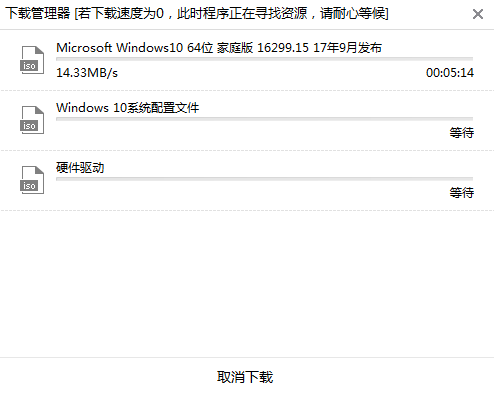
8.經(jīng)過一段時(shí)間成功下載win10系統(tǒng)文件后,在彈出的窗口中點(diǎn)擊“安裝”系統(tǒng)。
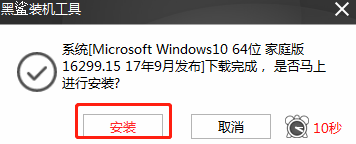
黑鯊開始自動(dòng)安裝win10系統(tǒng),此過程同樣無需手動(dòng)進(jìn)行操作。
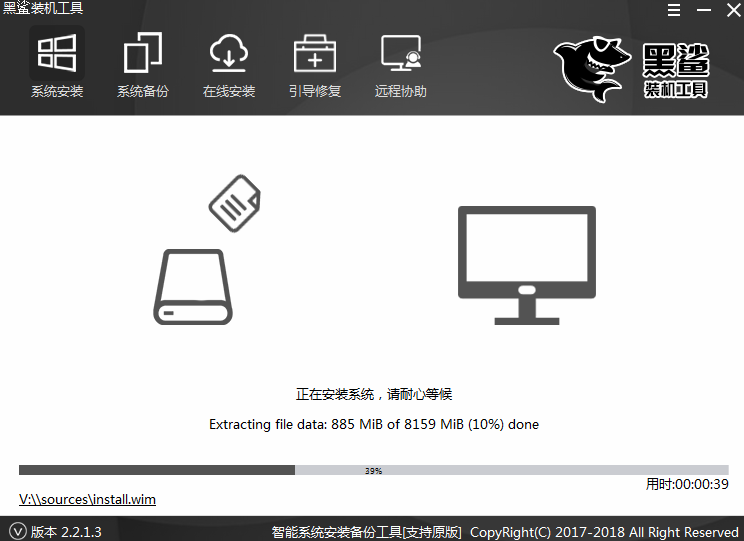
9.經(jīng)過一段時(shí)間等待系統(tǒng)成功安裝后開始“重啟”電腦或者等待電腦自行重啟。
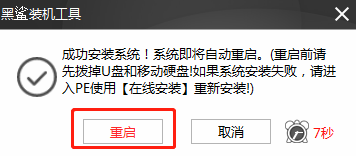
重啟部署完成后,電腦會(huì)直接進(jìn)入win10桌面,此刻本地模式重裝完成。
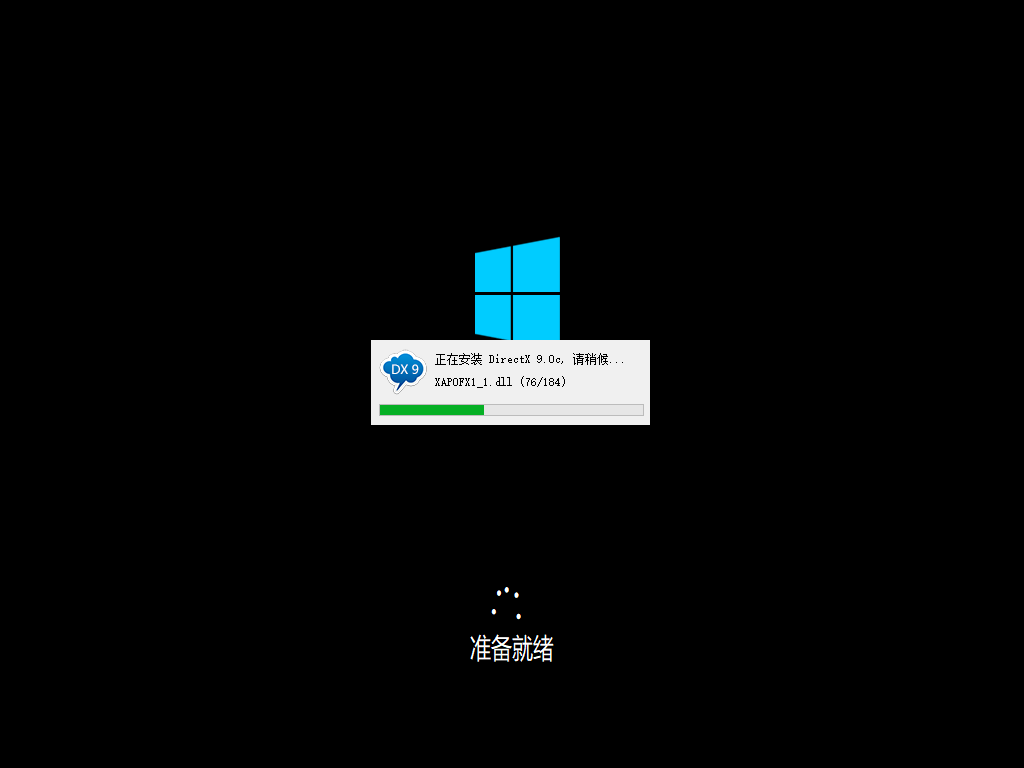
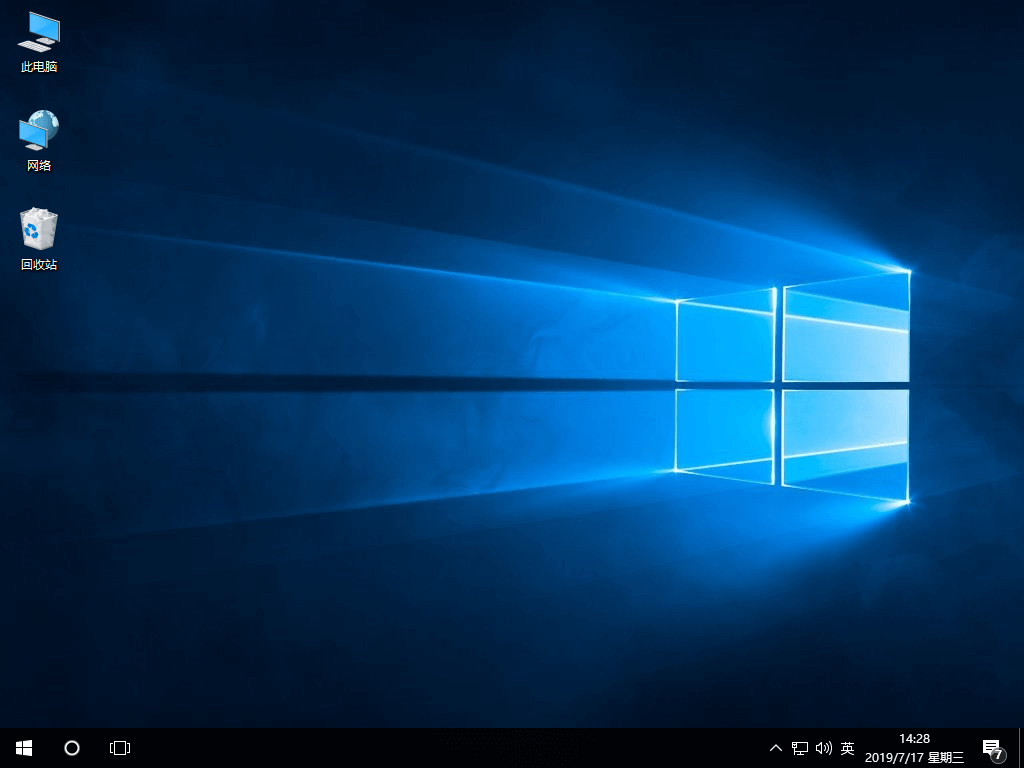
以上就是本次小編為大家?guī)淼睦咨馜ino本地模式重裝win10系統(tǒng)的詳細(xì)教程,希望此篇教程可以給大家?guī)韼椭嗑蕛?nèi)容請(qǐng)大家關(guān)注黑鯊網(wǎng)站。
上一篇: 臺(tái)式電腦用u盤怎么重裝win7系統(tǒng) 下一篇: win7系統(tǒng)如何在注冊(cè)表中關(guān)閉autorun功能
